- Outlook, en çok kullanılan iş odaklı e-posta istemcilerinden biri olmasına rağmen, mükemmel olmaktan uzaktır.
- Kullanıcılar hata mesajı aldığını bildiriyor Üzgünüm, bir şeyler ters gitti Outlook'u kullanırken ve bu makalede, bunu düzeltmenin yollarını araştırıyoruz.
- Sitemizde yaygın sorunlar hakkında daha fazla makale yazdık.Sorun giderme sayfası.
- Şaşırtıcı makalemizde daha fazla ilgili makale ve kılavuz bulacaksınız.Outlook merkezi. Kontrol etmek için zaman ayırın.

Bu yazılım, sürücülerinizi çalışır durumda tutar, böylece sizi yaygın bilgisayar hatalarından ve donanım arızalarından korur. Tüm sürücülerinizi şimdi 3 kolay adımda kontrol edin:
- DriverFix'i indirin (doğrulanmış indirme dosyası).
- Tıklayın Taramayı Başlat tüm sorunlu sürücüleri bulmak için.
- Tıklayın Sürücüleri güncelle yeni sürümleri almak ve sistem arızalarını önlemek için.
- DriverFix tarafından indirildi 0 okuyucular bu ay
Görünüm Microsoft Office paketinin bir parçası olduğu için muhtemelen en popüler e-posta istemcilerinden biridir.
Outlook harika olsa da, Windows 10 kullanıcılar aldıklarını bildirdi Üzgünüm, bir şeyler ters gitti Outlook kullanırken hata mesajı.
Bu yazıda, bu hatayı nasıl düzeltebileceğimize dair bazı yollar keşfedeceğiz, bu yüzden okumaya devam edin.
Outlook'ta bir şeyler ters giderse ne yapabilirim?
1. Office'i yeniden yükleyin
- git Ayarlar uygulaması ve seç Sistem.
- Sonraki, tıklamak Uygulamalar ve özellikler.
- Microsoft Office'i seçin ve tıklayın Kaldır.
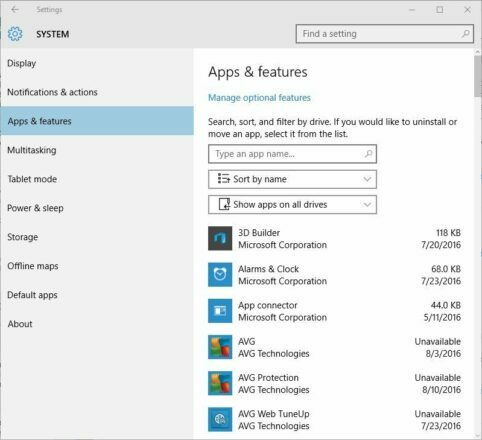
Not: Microsoft Office'i kaldırdıktan sonra temizleme aracını çalıştırın kalan Microsoft Office dosyalarını kaldırmak için. Çalıştırdıktan sonra, Microsoft Office'i yeniden yüklemeniz yeterlidir.
2. Office yüklemesini onarın
- Basın Windows Tuşu + X açmak Yetkili Kullanıcı Menüsü.
- Seç Kontrol Paneli listeden.
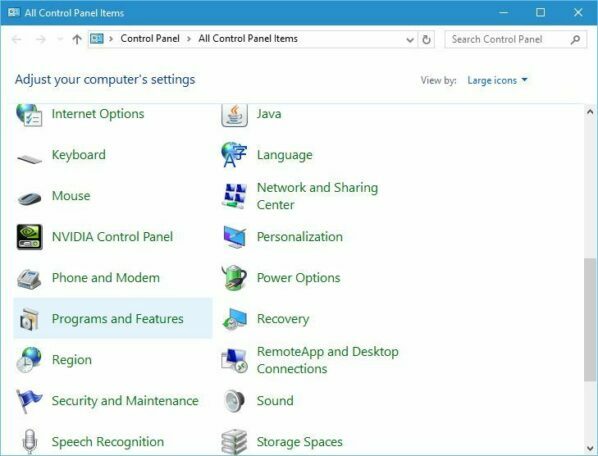
- Tıklamak Programlar ve Özellikler.
- bul Microsoft Office ve tıklayın Değişiklik buton.
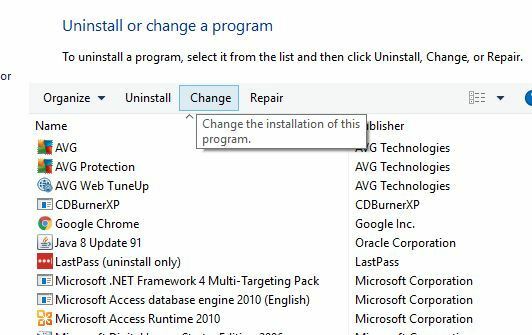
- Sseçmek Çevrimiçi Onarım ve tıklayın Tamir etmek.
Not: Önemli ölçüde daha hızlı olan Hızlı Onarım seçeneğini kullanabilirsiniz, ancak bu seçenek Microsoft Office'i tamamen onarmayacaktır.
3. Antivirüs veya güvenlik duvarını geçici olarak devre dışı bırakın

Virüsten koruma veya güvenlik duvarı birçok uygulamaya müdahale edebilir ve Outlook da bir istisna değildir.
Bu sorunun ortaya çıkmasını önlemek için, virüsten koruma veya güvenlik duvarınızı geçici olarak devre dışı bırakmanızı ve sorunun çözülüp çözülmediğini kontrol etmenizi öneririz.
Virüsten koruma yazılımını devre dışı bırakmak yardımcı olmazsa, virüsten koruma yazılımınızı kaldırmak ve bunun sorunu çözüp çözmediğini kontrol etmek isteyebilirsiniz.
Güvenliğiniz konusunda endişeleriniz varsa, Windows 10'un Windows Defender ile birlikte geldiğini bilmelisiniz. antivirüsünüzü devre dışı bıraktıktan veya kaldırdıktan sonra otomatik olarak açın, böylece bilgisayarınız tamamen savunmasız.
4. Geçici dosyaları silin
- Basın Windows Tuşu + R ve
- Giriş %windir% sıcaklık.
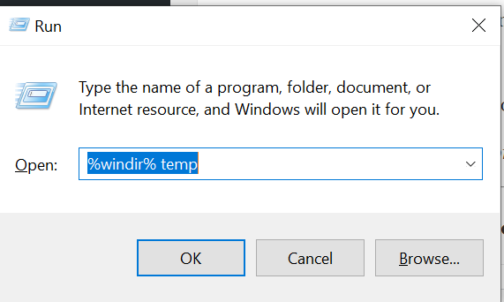
- Basın Giriş veya tıklayın TAMAM MI.
- Ondan tüm dosya ve klasörleri sil
Not: Temp klasöründen dosyaları silmek için yönetici ayrıcalıklarına ihtiyacınız olacak.
5. Hatırlanan e-posta adreslerini silin

Kullanıcılar bildirdi Üzgünüm, bir şeyler ters gitti hata yalnızca belirli e-posta adreslerine e-posta gönderirken görünür.
Kullanıcılara göre, onlar için işe yarayan bir çözüm, bu adresleri hatırlanan adresler listesinden silmek.
Bu adresleri kaldırdıktan sonra, bu sorunu çözmek için bir e-posta gönderirken bunları manuel olarak girmeniz gerekir.
6. Sorunlu kişi grubunu silin

Kullanıcılara göre, bazen sorunlu bir kişi grubu bu sorunun ortaya çıkmasına neden olabilir. Kullanıcılar, belirli grupların bir e-posta adresi yerine boşluk ve ardından noktalı virgül olduğunu bildirdi.
Boş alan ve noktalı virgülün kaldırılması sorunu kullanıcılara göre çözmedi, bu nedenle bu sorunu çözmenin tek yolu tüm kişi grubunu silip yeniden oluşturmaktır.
Kişi grubunu silmeden önce, grubunuzu daha kolay yeniden oluşturabilmeniz için içinde hangi e-posta adreslerinin bulunduğunu ezberlediğinizden emin olun.
7. Otomatik tamamlama önbelleğini sıfırlayın

Otomatik tamamlama önbelleği de neden olabilir Üzgünüm, bir şeyler ters gitti Outlook'ta e-posta gönderirken hata oluştu ve bu sorunu çözmek için otomatik tamamlama önbelleğini sıfırlamanız gerekiyor.
Bunu yapmak için şuraya gidin: Dosya, Ve içinde Seçenekler sekmesi seç Posta. Burada, otomatik tamamlama önbelleğini orada sıfırlama seçeneğini bulmalısınız.
8. RMS URL'nizi Yerel İntranet sitelerine ekleyin
- Basın Windows Tuşu + S ve internet seçeneklerine girin.
- Seç İnternet Seçenekleri.
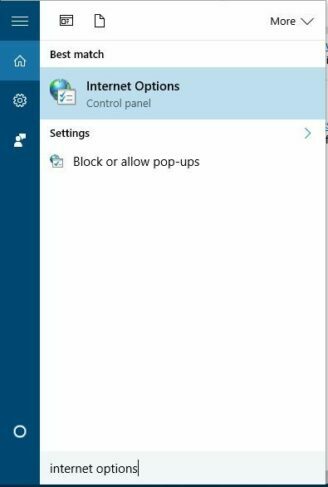
- şuraya git Güvenlik sekme, seç Yerel intranet.
- Tıkla Siteler buton.
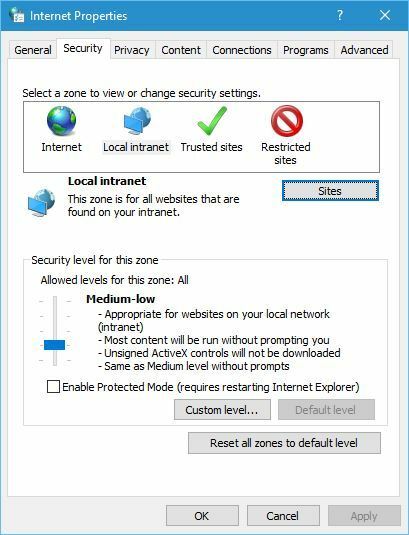
- Tıkla ileri buton.
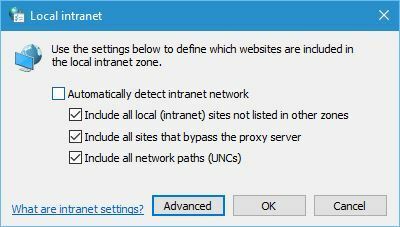
- Girin RMS URL'si.
- Tıkla Ekle düğmesini ve ardından tıklayın Kapat.
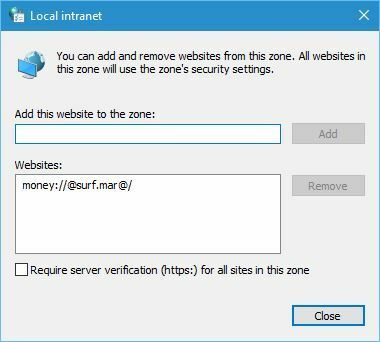
Hata Üzgünüm, bir şeyler ters gitti Outlook'ta e-posta göndermenizi engelleyebilir ve birçok soruna neden olabilir, ancak çözümlerimizden birini kullanarak bu hatayı kolayca düzeltebilirsiniz.
Herhangi bir sorunuz veya öneriniz varsa aşağıdaki yorum bölümünde bize bildirin.

![Ana Menüdeki Chrome'daki Oscuro Modunun Devre Dışı Bırakılması [+Video]](/f/d0cdda22d1a27bed710820937217aa25.png?width=300&height=460)
![Otomatik İşlem Hazırlığı [Windows 11]](/f/8c2185f5690f41cb72d3e1310669d28c.png?width=300&height=460)